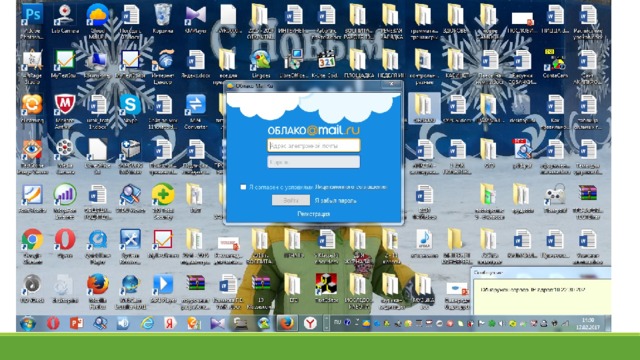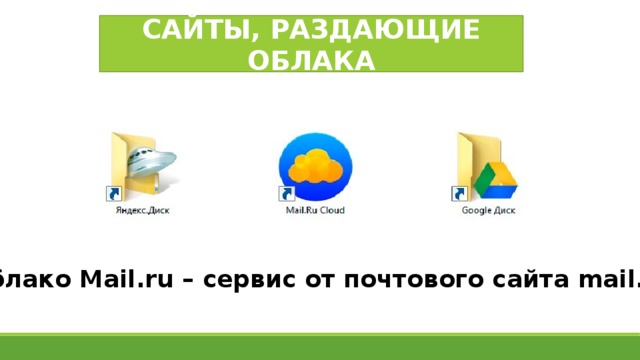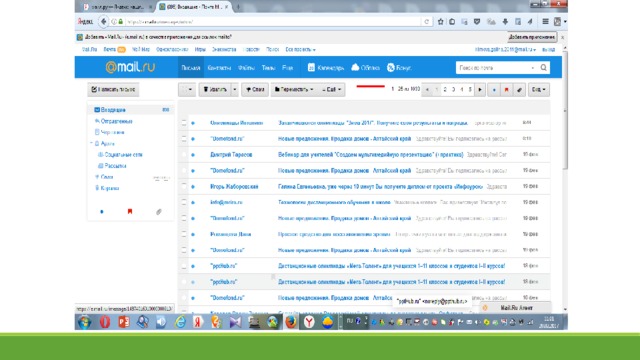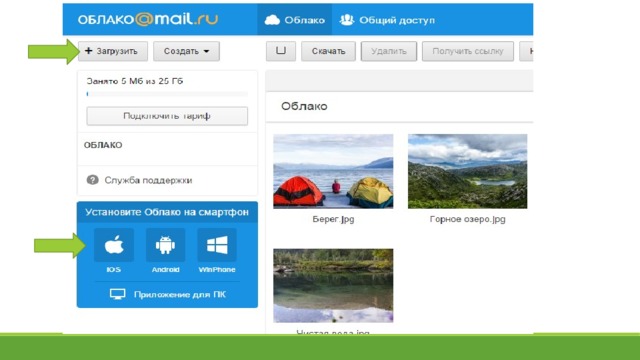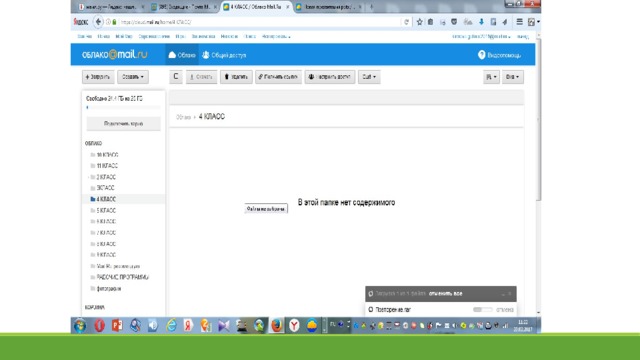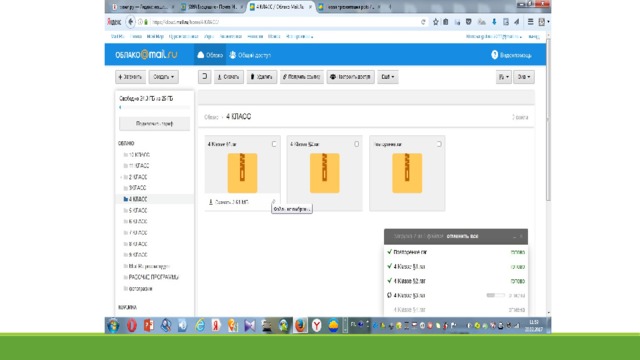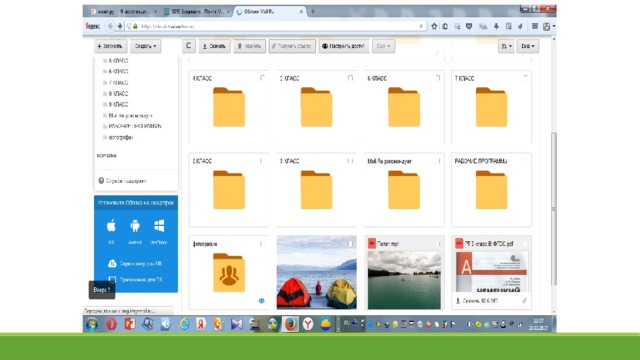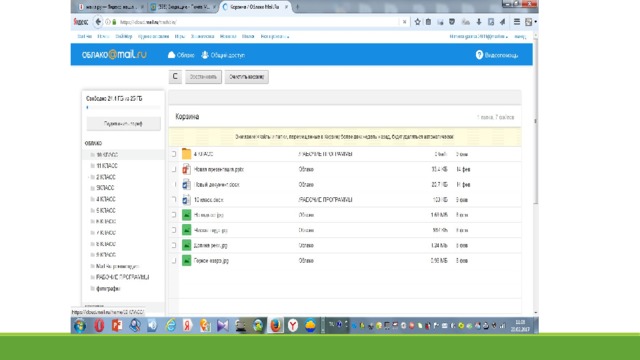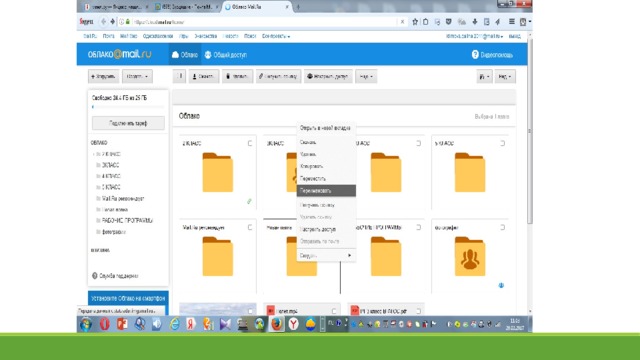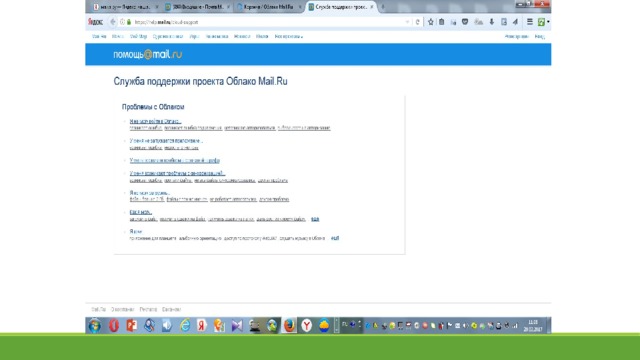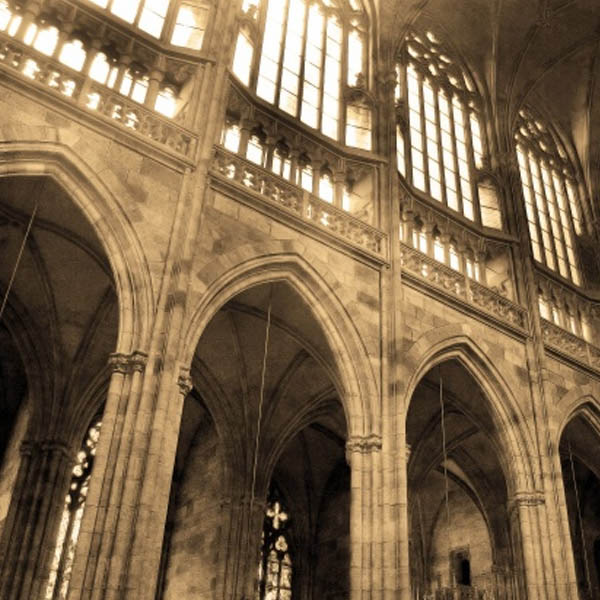5
Климова Галина Евгеньевна
cело Верх – Пайва
klimova.galina,2011@mail.ru
ОБЛАЧНЫЕ ТЕХНОЛОГИИ КАК СРЕДСТВО ХРАНЕНИЯ ИНФОРМАЦИИ ПЕДАГОГА
С увеличением объема современной информации возникает вопрос ее хранения. До недавнего времени все важные данные можно было вместить на съемные носители либо записать на оптический диск, то сегодня этого явно недостаточно. Поэтому сейчас становятся особенно востребованными сервисы облачных хранилищ.
Что такое облако
В компьютерном мире облаком называется виртуальная среда, которая позволяет хранить данные и работать с ними посредством Интернета и без участия локальных накопителей.
Облако – это сервис, на котором можно хранить данные и легко ими управлять. То есть на него можно загрузить свои файлы, работать с ними прямо в Интернете, в любой момент скачать их, а также передать другому человеку.
Преимущества
Использовать облако очень удобно по нескольким причинам:
1. Можно получать доступ к файлу и редактировать его с разных устройств: рабочего ноутбука, домашнего компьютера, планшета. При этом вам не нужно заменять старые копии новыми и думать, где и что вы изменяли, чтобы не затереть нужную копию.
2. Облако служит в качестве резервного хранилища. Вы можете хранить файлы у себя на компьютере, а их копии — в облаке. Таким образом, вы обеспечиваете отличную подстраховку на случай пропадания информации на компьютере (выход из строя диска, заражение вирусом, кражи ноутбука и т.д.)
3. Возможность сэкономить дисковое пространство на компьютере. Ничто не мешает сбросить часть информации в облачные сервера. При этом вы можете удалить файлы с локального накопителя и освободить достаточно большое количество места, если оно срочно понадобилось.
4. Надежность. Облако представляет собой инфраструктуру из множества дублирующих серверов. Ваша информация хранится сразу на нескольких узлах и риск потери данных намного ниже, чем в случае хранения на компьютере.
5. Любой пользователь может совершенно бесплатно получить такой сервис в свое распоряжение. Фактически это собственный жесткий диск в Интернете.
Таким образом, оно заменяет флэшки, диски и прочие устройства для переноса информации.
То есть я могу загрузить нужные мне файлы на такой сервис и на любом другом компьютере, где есть Интернет, с ними работать. Это могут быть документы, книги, музыка, видео – в общем, любые файлы.
Изначально доступны они только мне, но при желании я могу сделать какие-то из них публичными. Тогда их можно будет скачать. То есть будет сформирован специальный адрес в Интернете (ссылка), по которому файл можно будет сохранить на компьютер. Этот адрес можно отправить любому человеку (например, в скайп или через почту), и человек сможет скачать мой файл.
Сайты, которые бесплатно раздают облака
Яндекс. Диск - облачный сервис от Яндекса.
Google Drive - от Google
Mail.ru и другие.
Один из наиболее популярных – от Mail.ru.
Где и как получить облако
В 2013 году известный российский интернет-сервис mail.ru запустил свое собственное облачное хранилище данных.
Там выделяется определенный бесплатный объем. На некоторых сервисах он весьма приличный до 100 ГБ. Если хотите больше, то это за деньги.
А можно несколько раз зарегистрироваться и, соответственно, получить несколько бесплатных объемов. Все бесплатно, все законно.
Самый простой способ получить облако – сделать это там, где у находится почта. Тогда и регистрироваться не нужно. Просто открываем свою почту и указываем, что хотим получить облако. Его сразу дают.
Облачный сервис позволяет:
Хранить разрешенный объём информации;
Систематизировать хранящуюся информацию, создавая папки и подпапки;
Сервис позволяет создавать прямо на сервисе документы в формате Word и Excel, презентации;
Генерировать ссылку, далее даёте ее любому человеку, который может скачать файл;
Наличие возможности коллективной работы над документом из любой точки планеты;
Наличие возможности работать из любого мобильного устройства.
Сейчас облако Mail ru выделяет 100 Гбайт места и 1 Тбайт на платной основе.
Если Гбайт мало, то есть несколько вариантов увеличить их:
Можно завести несколько ящиков на почте mail.ru – 4 ящика это уже 400 Гбайт;
Использовать другие сервисы облачного хранения, в сочетании можно получить достаточно большие объёмы.
Пользоваться хранилищем удобно, интерфейс наглядный, всё понятно на уровне интуиции.
Преимущества облачного хранилища Mail.ru:
В первую очередь – это отсутствие ограничений на скорость скачивания файла или его загрузки в облако. Единственный лимит – это скорость интернет-канала самого пользователя;
Скачать с диска или загрузить на диск можно несколько файлов одновременно.
При закачивании файлов на облако, они автоматически проверяются антивирусом Касперского, что минимизирует перенос нежелательного ПО внутри файловых архивов и вредоносных макросов в офисных документах;
Высокая надёжность хранения данных. Она обеспечивается использованием двух независимых дата-центров, один из которых хранит оригинал, а второй выступает в роли резервного хранилища (в случае сбоя при использования первого).
Размещённый в облаке документ нельзя забыть дома, – для доступа к файлу нужен лишь доступ к интернету.
Текстовые файлы можно создавать непосредственно в браузере, а затем при помощи веб-аналога Microsoft Word отредактировать в онлайн-режиме. Такая же возможность имеется и в режиме работы с презентациями, и электронными таблицами.
Как работать в облаке
1. Заходим в почту под своим логином и паролем, переходите в раздел Облако» и получаете доступ к облаку.
2. А можно сделать проще, удобнее и главное, намного быстрее: при помощи небольшого приложения (программы).
3. У каждого сервиса она своя, то есть загружать ее нужно именно с того сайта, на котором у Вас облако. Это приложение позволяет быстро и легко загружать, смотреть, скачивать файлы и папки с файлами с Вашего облачного сервиса. Занимает оно совсем немного места, и установить такую программу можно на любой компьютер или смартфон.
4. Как установить приложение. Открываете свое облако и в нем на видном месте будет ссылка или кнопка на скачивание. Слева внизу находится набор приложений для различных устройств – стационарного компьютера, смартфона, планшета и так далее. Можно синхронизировать свой cloud mail ru (облако), а можете этого и не делать. Через кнопку «Скачать» можно скачать облако Mail. ru на свой компьютер.
5. Далее заходим в аккаунт Mail.ru, в верхней панели управления нажимаем на кнопку «Облако».
6. В верхнем левом углу написано, что мне представлено 100 Гбайт дискового пространства.
7. Слева находятся кнопки «Загрузить» и «Создать».
Чтобы добавить файлы с компьютера в облако, используем кнопочку «Загрузить» в левом верхнем углу. Можно загружать через кнопку «Выбрать файлы на компьютере», либо перетащить их в окно загрузки мышкой. Есть ограничение – размер загружаемого файла до 2 Гб.
Через браузер папку сразу на облако загрузить нельзя, можно лишь создать папку на облаке и добавить в нее все файлы из Вашей папки, которая находится на компьютере. Чтобы быстро перенести папку с Вашего устройства на облако выполните ряд нижеуказанных действий:
Если нужно скачать с облака сразу несколько файлов. Их выделяем галочками и для загрузки они автоматически запакуются в один архив.
С помощью кнопки «Создать» Вы можете создавать папки и подпапки, создавать документы Word и Excel, создавать презентации. С этими документами можно работать дистанционно нескольким человекам. Вы генерируете ссылку (настраиваете доступ), отправляете её нужным людям и работаете совместно с этим документом. Причем, каждый человек может находиться в любой точки планеты.
В выпадающем списке выберите пункт «Папка». Откроется окошко, в котором вы можете выбрать папку для перемещения или тут же создать новую. Переименовываем папку согласно нужному названию.
1). В списке объектов облака выберите папку и откройте ее. Затем добавьте в нее все файлы из компьютерной папки, выделив их все вместе.
2). Есть и другой способ загрузки папки на облако, более быстрый. На своем ПК создаем архив папки и загружаем этот архив в облако. Открыть папку в хранилище нельзя, но есть возможность скачать архив.
8. Назначение кнопки «Удалить» понятно. Изначально в облако уже загружены картинки и видео файл, которые вы можете удалить. Удалить файлы возможно несколькими путями. Если нужно удалить сразу несколько файлов, отмечаем их галочкой и жмем на кнопочку «Удалить» сверху.
9. Для получения ссылки на нужный файл или папку, необходимо выделить файл или папку и нажать кнопку «Получить ссылку». Для настройки доступа используем кнопку «Настроить доступ».
10.Через кнопку «Еще» можно копировать, переместить или переименовать файл.
11. Через кнопку «Вид» можно вывести в облаке mail.ru списком, или в виде папок (картинок). Кнопка, которая находится рядом, позволяет структурировать информацию в облаке mail.ru по алфавиту, по дате, по размеру. Можно упорядочить файлы в облаке, создаем для них специальные папки. Чтобы переместить файл в папку, выделите его галочкой, нажмите правой кнопкой мыши, выберите пункт «Переместить»
12. Настройке доступа к папкам.
Можно открыть общий доступ для любой папки с возможностью редактирования. То есть, другие пользователи также смогут добавлять в эту папку файлы.
Для настройки доступа к папке отметьте ее галочкой, нажмите на вкладку «Настроить доступ».
Доступ с редактированием можно открыть только для отдельных участников, которых вы пригласите по электронной почте.
Чтобы поделиться файлом и сгенерировать на него ссылку, для начала выделите его галочкой, затем нажмите на кнопочку «Получить ссылку» или используйте правую кнопку мыши. Откроется окошко, где можно скопировать ссылку на этот файл и поделиться ей.
Если открываем доступ к файлу на время, а затем захотим удалить эту ссылку, то выделяем нужный файл мышкой, нажимаем правую кнопку – выберите пункт «Удалить ссылку».
Все файлы, к которым открываем доступ можно найти в разделе «Общий доступ».
Если ссылкой на файл из облака Mail.Ru поделились с вами, то вы можете его сразу скачать или сохранить к себе в облако. У вас будет возможность указать папку (в которую вы хотите сохранить этот файл), либо вы можете создать для него новую папку.
Чтобы получить ссылку на файл, наведите курсор мыши на файл и нажмите на значок  .
.
Вы также можете выделить необходимый файл, установив галочку под файлом, и нажать «Получить ссылку».
Скопируйте полученную ссылку и отправьте ее получателю.
Чтобы сразу опубликовать полученную ссылку в социальной сети, нажмите на логотип соцсети. Если выбрали «Отправить» письмом. Вводим адрес и кликаем по кнопочке. Нажимаем «Прикрепить» и отмечаем документ. Кликаем на «Отправить» и депеша передается по почте. Получатель послания может «Посмотреть» или «Скачать» принятый документ.
В папке все файлы, ссылки на которые вы создавали, отмечены значком  .
.
Чтобы удалить ссылку на файл, кликните на значок  и в появившемся окне нажмите «Удалить ссылку».
и в появившемся окне нажмите «Удалить ссылку».
Обратите внимание, в Облаке действует ограничение на 3000 ссылок. Как только данный лимит будет превышен, по мере создания новых ссылок, самые старые ссылки на файлы будут постепенно удаляться.
Это означает, что сами файлы останутся в Облаке нетронутыми, но ссылки на данные файлы, которые были созданы ранее, перестанут действовать. Чтобы вновь поделиться файлом, вам будет достаточно создать новую ссылку и отправить её получателю.
13. Работа правой кнопкой мыши
Правую кнопку мыши можно использовать для разных действий над файлами – удалять, перемещать, копировать, скачивать, генерировать ссылку для других людей или отправлять по почте. Это очень удобно.
14. В облаке Mail.ru имеется корзина, расположенная под списком папок в левой части экрана, в которую попадают удаленные файлы. Оттуда можно их восстановить. Информация хранится 14 дней, потом автоматически удаляются. Чтобы восстановить случайно удаленные файлы и папки, отметьте их в Корзине флажками и нажмите «Восстановить».
Теперь вы в курсе как с помощью облачного ресурса mail.ru передавать документы, видеоматериалы, фотоснимки и архивы.
Недостатки облачных технологий.
Говоря о преимуществах облачных технологий, не стоит умалчивать и об опасностях, которые они могут принести.
1. Это зависимость от подключения к сети. Не стоит надеяться на Интернет, особенно, если вы, к примеру, отправляясь на конференцию, имеете единственную копию вашего выступления в облаке.
2. Вообще, это одна из главных заповедей при работе с важной информацией — делать резервные копии. Надо сохранять копии документов и в локальных папках на компьютере, и на переносных носителях.
3.Это защита персональных данных. Не стоит хранить в облаке конфиденциальную информацию. Есть прекрасная поговорка, согласно которой давать в долг можно только ту сумму, которую вы готовы подарить. Аналогично и с облачными технологиями. Доверять им можно только те данные, с которыми вы без особого сожаления готовы расстаться.
Пример из личного опыта
В данном учебном году создала облачный сервис в Mail.ru. В данное время храню там всю важную информацию по работе. Туда скачала и разрешила пользоваться учителям некоторыми файлами. Создала папки по всем классам, в которых хранятся поурочные разработки, презентации, рабочие тетради. Создана папка с рабочими программами. Есть папка где хранятся фотографии. Находясь дома, включая компьютер, открываю определённую, в которой создаю или редактирую созданную ранее презентацию или другой документ, после чего сохраняю и закрывает папку. В течение нескольких минут, или, даже, секунд, сохранённая информация на компьютере, синхронизирует с облачными серверами. А при включении любого другого компьютера, например, компьютера на рабочем месте, вся информация автоматически синхронизируется с данным компьютером.
Заключение
Удобство использования такой системы невозможно переоценить. Оно освобождает от ненужных беспокойств по поводу забытых флэшек, потерянных данных и пр. Облачное хранилище позволяет получить доступ к любым документам, размещённым на нём в самой неожиданной и незапланированной ситуации, с любого устройства, в любом месте, где есть доступ к сети Интернет.
Итак, если Вы раньше не использовали сервис хранения файлов Mail.ru, не знали, что он есть в сервисе почтовых рассылок, то теперь можете его использовать. Теперь Вы узнали, как пользоваться облаком Mail.ru,
Подводя итоги, следует сказать, что облачные технологии, наверное, вскоре завоюют популярность ещё у многих пользователей компьютеров и технических устройств, раз и навсегда решив проблему обмена данными и хранения информации.
Используйте все возможности новых технологий и получайте пользу. Удачи Вам!
Источники информации:
mailsupport@corp.mail.ru
https://mailblog.mail.ru - сайт Marina Maksimova